Datenschutz und Moodle - eine Übersicht
| Website: | Moodletreff |
| Kurs: | Datenschutz und Moodle |
| Buch: | Datenschutz und Moodle - eine Übersicht |
| Gedruckt von: | Gast |
| Datum: | Donnerstag, 25. April 2024, 07:37 |
Beschreibung
In diesem Buch sollen Fragen rund um den Datenschutz und Moodle beantwortet werden. Zum einen werden datenschutzrelevante Punkte aufgezeigt und zum anderen sollen die notwendigen und möglichen Einstellungen in Moodle kurz erläutert werden.
Liebe Leserinnen und Liebe Leser!
In diesem Buch sollen aktuelle Fragen rund um das Thema "Datenschutz und Moodle" beantwortet werden. Nachfolgend werden wichtige Punkte, die sich aus den Vorgaben des Datenschutzes ergeben, aufgeführt und die notwendigen Einstellungen für eine sichere Umsetzung in Moodle aufgezeigt.
Einige Einstellungen sind aus unserer Sicht zwingend erforderlich, andere hingegen können von den Verantwortlichen so vorgenommen werden, weil sie die Umsetzung von schulspezifischen Vorgaben erforderlich machen.
Für die hier aufgeführten Punkte gilt, sie leiten sich unmittelbar aus den Vorgaben des Bundeslandes Nordrheinwestfalen ab. In anderen Bundesländern kann es andere Vorgaben geben, die andere Einstellungen notwendig machen.
Sollten Sie Fragen oder Hinweise haben, so können Sie sich gerne an das Autorenteam wenden. Wir würden uns über eine Rückmeldung freuen und ihre Anregungen in dieses Dokument einarbeiten.
Mit freundlichen Grüßen
Lutz Krone und Mike Baselt
Rechtliche Grundlagen, Legitimation
Aussagen zur Erfassung, Speicherung und Verarbeitung von Schülerdaten macht die "Verordnung über die zur Verarbeitung zugelassenen Daten von Schülerinnen, Schülern und Eltern" (VO-DV I).
Da sich die technischen Möglichkeiten schneller Entwickeln, als Verordnungen den neuen Gegebenheiten angepasst werden, ist der Umgang mit den in Moodle erfassten Daten hier nicht hinreichend geregelt.
Es ist daher das Datenschutzgesetz des Landes NRW anzuwenden.
Dort heißt es in
§ 4 Zulässigkeit der Datenverarbeitung:
(1) Die Verarbeitung personenbezogener Daten ist nur zulässig, wenn
a) dieses Gesetz oder eine andere Rechtsvorschrift sie erlaubt oder
b) die betroffene Person eingewilligt hat.
Die "andere Rechtsvorschrift" ist hier das Schulgesetz, nach der eine Schule entsprechend § 3 (2) den unterrichtlichen und außerunterrichtlichen Einsatz von Moodle beschließen kann.
Auf der sicheren Seite ist man immer, wenn die betroffene Person eingewilligt hat.
Damit hätte man auch der Informationspflicht Rechnung getragen.
Zum Thema "Lernplattformen in Schule und Unterricht" hat die Bezirksregierung Düsseldorf im September 2015 eine Handreichung veröffentlicht.
Folgerungen für die Schule
- Erläutern sie in den Mitwirkungsgremien, warum mit Moodle gearbeitet werden soll.
- Erläutern sie, welche Daten zu welchem Zweck gespeichert und in welchen Zeiträumen sie wieder gelöscht werden.
- Die Schulkonferenz sollte Moodle als Unterrichtsmittel für den obligatorischen Unterricht beschließen.
Transparenz
Die Akzeptanz der Eltern, Schülerinnen und Schüler Moodle gegenüber hängt wesentlich davon ab, wie umfangreich sie über die Möglichkeiten dieser Lernplattporm informiert sind.
- Informieren Sie die Schülerinnen und Schüler bei der Einführung von Moodle ausführlich über die Möglichkeiten, die sich ihnen mit dessen Nutzung eröffnen.
- Informieren Sie aber auch über die Daten, die bei der Nutzung von Moodle automatisch gespeichert werden, und welche Schlussßolgerungen sich daraus ableiten lassen.
- Erläutern Sie, wie Sie mit diesen Daten umgehen, und wann sie wieder gelöscht werden.
- Nutzen Sie einen Elternabend, um auch die Eltern und Erziehungsberechtigten entsprechend zu informieren.
- Ein eigener Kurs für die Eltern z.B. zur Elterninformation und zum Meinungsaustausch, erhöht die Akzeptanz, weil der Mehrwert deutlich wird.
Datenschutzerklärung
Neben dem Impressum, das über die Verantwortlichkeit über die Moodleinstanz informiert, sollte eine Datenschutzerklärung verfügbar sein.
Sie informiert über die Art der gespeicherten Daten, die Regeln im Umgang mit diesen Daten und über die Löschungsfristen.
Darüber hinaus sollten die Schülerinnen und Schüler sowie die Eltern schriftlich informiert werden.
Ist die Arbeit mit Moodle noch nicht in der Schulkonferenz beschlossen, müssen sie der Arbeit mit Moodle explizit zustimmen.
Beispiele für entsprechende Schreiben:
- für Eltern und ältere Schüler
- in Moodle selbst
- für Grundschüler
- bei freiwilliger Nutzung
Verfahrensverzeichnis
Gemäß § 8 des DSG NRW ist für ein automatisiertes Verfahren zur Verarbeitung personenbezogener Daten ein Verfahrensverzeichnis zu erstellen und dem zuständigen Datenschutzbeauftragten zur Kenntnisnahme zu übermitteln.
Verantwortlich ist hierfür der Leiter / die Leiterin der Einrichtung (hier Schule).
In Vorbereitung dazu ist ein "Sicherheitskonzept" gemäß § 10 DSG NRW (vergl. auch Anlage zu §9 (1) BDSG) zu erarbeiten, mit dem der Verlust und die missbräuchliche Nutzung der Daten ausgeschlossen werden kann.
Nutzerkreis
Im Gegensatz zu den sozialen Netzwerken, in denen die Nutzer (unsere Schülerinnen und Schüler) auch den letzten Winkel ihrer Privatsphäre preisgeben, sollte eine Lernplattform genau das Gegenteil bewirken.
Wir brauchen hier die Intimität des Klassenraums, in dem beim Lernprozess Fehler gemacht werden dürfen, und die nicht gleich von "aller Welt" kommentiert werden. Schränken Sie den Nutzerkreis ihres Moodles ein!
Arbeiten Sie ohne Gastzugang!
- Website-Administration ► Plugins ► Einschreibung ► Gastzugang: nein
Auch in den einzelnen Kursen können Sie den Teilnehmerkreis beschränken, in dem Sie die
- Selbsteinschreibung deaktivieren, nachdem sich alle Teilnehmer eingeschrieben haben,
- die Selbsteinschreibung mit Nutzerkennwort versehen, oder
- die gewünschten Teilnehmer selbst manuell zum Kurs hinzufügen.
Administrative Einstellungen
in den nachfolgenden Kapiteln erhalten Sie einen Überblick über mögliche Einstellungen im Moodlesystem.
Sie finden dazu eine kurze Erläuterung zur thematischen Zielsetzung und im Anschluss die praktische Umsetzung (Einstellungen in Moodle). In einigen Fällen haben wir Ihnen den direkten Suchbegriff notiert. Dieser ist rot dargestellt.
Profilfelder
Jeder Teilnehmer und jede Teilnehmerin bekommt in Moodle ihr eigenes Profil. Dieses kann den individuellen Bedürfnissen angepasst werden. Im Profil werden unter anderem folgende Informationen gespeichert:
- Vorname,
- Name,
- E-Mail Adresse,
- Stadt,
- Land,
- Bild,
- etc.
Darüber hinaus können noch weitere Informationen zum Nutzer/ zur Nutzerin so wie in sozialen Netzwerken hinterlegt werden.
Der Administrator der Moodleinstanz definiert dazu weitere Felder.
Im System kann festgelegt werden, ob der Nutzer oder die Nutzerin, diese Felder im Nachgang noch ändern oder anpassen kann.
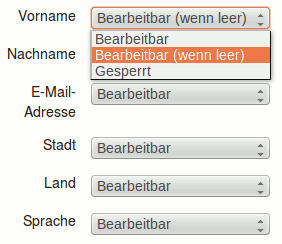
Website-Administration→Plugins→Authentifizierung→Manuelle Konten→Nutzerdatenfelder sperren. Abschließend die Änderungen speichern.
Erster und letzter Zugriff
In der Übersicht über die Teilnehmer und Teilnehmerinnen in einem Kurs, kann jeder Teilnehmer und jede Teilnehmerin erfahren, wann ein beliebiger Teilnehmer oder Teilnehmerin, das letzte Mal bzw. das erste Mal in diesem Kurs war. Diese Information kann ausgeschaltet werden:
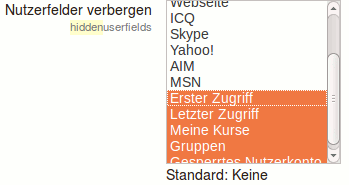
Website-Administration →Nutzer/innen →Nutzereigenschaften →Nutzerfelder verbergen (hiddenuserfields)
Im Menüpunkt die beiden Punkte "Erster Zugriff" und "Letzter Zugriff" markieren. Abschließend die Einstellungen abspeichern.
Zugriffsdaten verbergen
In dem vorangegangenen Kapitel erster Zugriff/letzter Zugriff wurde erläutert, wie dem Teilnehmer/der Teilnehmerin der Zugriff auf diese Informationen über andere verwehrt wurde. Der Trainer/die Trainerin eines Kurses, kann diese Informationen immer noch auslesen (Block Navigation Dieser Kurs →Teilnehmer/innen oder Block Einstellungen Nutzer/innen →Eingeschriebene Nutzer/innen). Nachfolgend werden diese beiden Darstellungen aufgeführt:

sowie für die eingeschriebenen Nutzer/innen

Sollen die rot gekennzeichneten Informationen dem Trainer und der Trainerin auch verborgen bleiben, muss eine Anpassung der Rolle Trainer/Trainerin erfolgen. Diese kann nur über den Administrator/die Administratorin des Systems erfolgen!
Website-Administration →Nutzer/innen →Rollen verwalten →Trainer/in
Sie müssen jetzt zwei Rechte neu anpassen (in diesem Fall "verbieten"):
- course:viewhiddenuserfields und
- user:viewhiddendetails
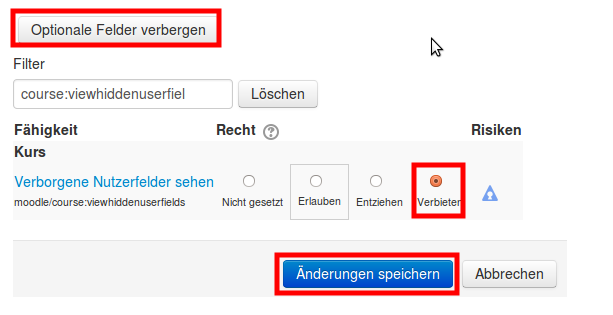
Sollten Sie diese Darstellung nicht haben, klicken Sie einfach auf den Button Optionale Felder anzeigen. In dem Feld Filter können Sie nun die beiden Rechte eingeben und jeweils auf verbieten setzen. Jede Änderung muss für sich abgespeichert werden!
Der Trainer/die Trainerin erhält jetzt keine Informationen mehr, wann der Teilnehmer/die Teilnehmerin auf diesen Kurs zugegriffen hat. 8Anm. In diesem Fall wurde der Trainer Max Baselt mit den veränderten Rechten gesetzt, um die Auswirkungen anzuzeigen. Die Veränderungen der Rechte wirken sich nicht auf die Anzeige für den Administrator/die Administratorin aus.)
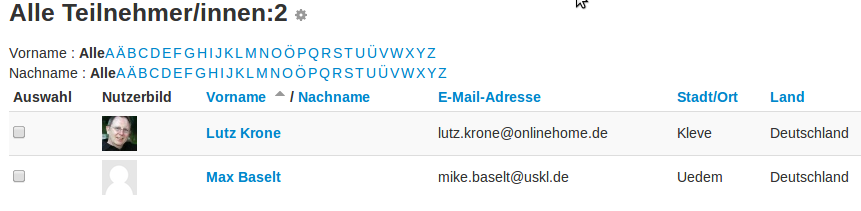
sowie für die eingeschriebenen Nutzer/innen

Log-Files
Moodle protokolliert bei jedem Nutzer/jeder Nutzerin alle Aktivitäten. Dies umfasst nicht nur die zeitliche Reihenfolge der Aufrufe, vielmehr werden auch die Eingaben und Ergebnisse von Tests u.ä. protokolliert. Der zeitliche Rahmen für die Bereitstellung dieser Log-Dateien kann von einem Tag bis 365 Tage eingestellt werden.
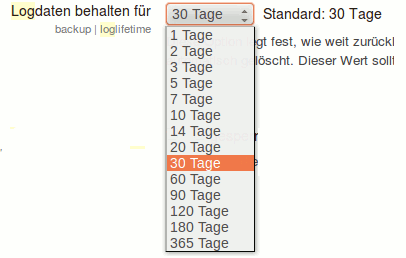
Website-Administration →Kurse→Sicherung→Allgemein→Logdaten behalten für: (backup | loglifetime). Die gewünschte Zeit einstellen und die Änderungen speichern.
Online Block
In jedem Kursraum können unterschiedliche Blöcke in der rechten oder linken Spalte eingeblendet werden. Unter anderem ist es möglich den Block "Wer ist online" einzubinden. Wenn dieser Block nicht gewünscht wird, sollte er gelöscht werden. Dieses Löschen nimmt der Kursleiter oder die Kursleiterin vor.
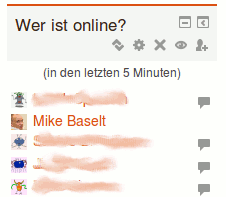
Die Löschung des Blocks erfolgt über das Kreuz.
Soll dieser Block generell aus der Auswahl der möglichen Blöcke gelöscht werden, kann dies nur über den Administrator bzw. der Administratorin erfolgen. Dazu wird in der Spalte "Verbergen/Anzeigen" (vierte von links) das Auge auf geschlossen gesetzt.
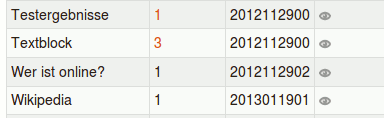
Website-Administration →Plugins→Blöcke→Übersicht. Abschließend die Änderungen speichern.
Login erzwingen
Der Aufruf der Webadresse führt in der Regel zur Ansicht der Startseite des Moodlesystems. In bestimmten Fällen ist es sinnvoll/erforderlich dies zu verhindern. Stattdessen wird sofort das Login-Fenster angezeigt. Der Text in der rechten Spalte kann den eigenen Bedürfnissen angepasst werden. Zunächst muss das Login erzwungen werden:
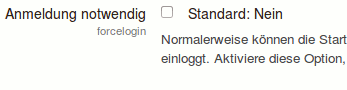
Website-Administration→Sicherheit→Website-Rechte→Anmeldung notwendig (forcelogin). Abschließend die Änderungen speichern.
Um die Anpassung in der rechten Spalte vornehmen zu können, muss der notwendige Text hier eigetragen werden:
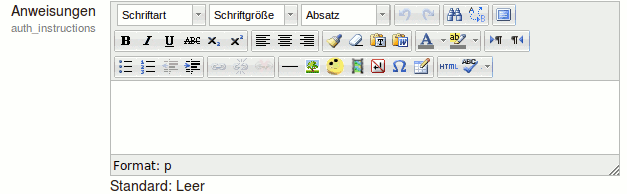
Website-Administration→Plugins→Authentifizierung→Übersicht→Anweisungen (auth_instructions). Abschließend die Anpassungen speichern.
Gäste Zugang
Der Status "Gast" erlaubt es jedem Internetuser auf Ihre Moodleinstanz zuzugreifen. Dies ist bedenklich, denn Schule und Lernräume stellen einen besonders schützenswerten Raum dar. Der Gastzugang sollte global abgeschaltet werden:

Website-Administration→Plugins→Authentifizierung→Übersicht→Taste für Gast-Login (guestloginbutton). Die Auswahl auf Verbergen stellen und die Änderungen speichern.
E-Mail basierte Anmeldung
Die Schule selbst stellt eine überschaubare und in sich geschlossene Institution dar. Die möglichen Teilnehmer/Teilnehmerinnen sind bekannt und damit auch ihre Daten. Über Moodle eigene Mittel (CSV-Datei) oder z.B. eine LDAP-Anbindung ist das Eintragen der potentiellen Nutzer/Nutzerinnen möglich. Dadurch ist eine E-Mail basierte Anmeldung nicht mehr notwendig, zumal sie auch die Gefahr includiert, dass sich jeder User des Internets an dem Moodlesystem anmelden kann. Dies sollte schon aus datenschutzrechtlichen Gründen verhindert werden. Aus diesem Grund sollte die E-Mail basierte Anmeldung ausgeschaltet werden.
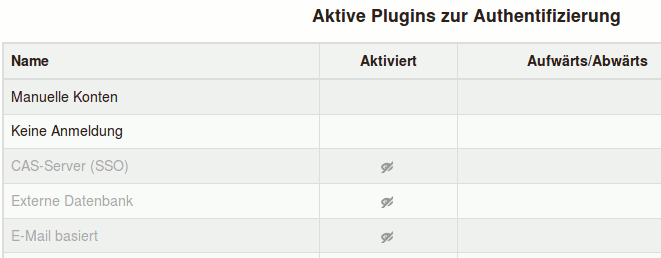
Website-Administration→Plugins→Authentifizierung→Übersicht→Aktive Plugins zur Authentifizierung. Das Auge auf geschlossen setzen und die Änderungen abschließend speichern.
Datenschutzerklärung und Impressum
Jede Internetpräsenz benötigt ein Impressum und sofern auf ihr Daten gespeichert werden auch eine Datenschutzerklärung. Diese müssen von jeder beliebigen Stelle des Systems aus aufrufbar sein.
Entweder bindet man beide Informationen in einen Link ein, der sich in der Kopf- oder Fußzeile befindet und platziert diesen Link auf der Startseite. Diese ist in der Regel immer von jeder belieben Stelle aus dem System heraus erreichbar.
Die Datenschutzerklärung kann darüber hinaus in Moodle so eingebettet werden, dass sie beim ersten Login vom Nutzer gelesen und bestätigt werden muss. Das entbindet nicht von einer analogen Bestätigung, sprich Unterschrift.

Website-Administration→Sicherheit→Website-Rechte→URL zur Zustimmungserklärung (sitepolicy). In das Feld die notwendige Internetadresse eintragen und die Änderungen speichern.
Anmeldenamen merken
Über die Cookie-Einstellungen kann sich der aktuelle PC den Anmeldenamen des letzten Users merken. Damit kann ein anderer User erkennen, wer sich zuletzt an diesem Rechner in Moodle angemeldet hat. Dies ist aus datenschutzrechtlichen Gründen bedenklich und nicht notwendig. Schalten Sie diese Einstellung systemweit aus.
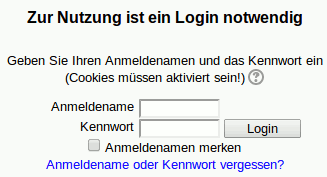
In diesem Fall ist es eine optionale Entscheidung, ob der Anmeldename gepeichert werden soll. Die möglichen Einstellungen befinden sich hier:
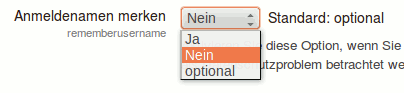
Website-Administration→Sicherheit→Website-Rechte→Anmeldename merken (rememberusername). Auswahl auf Nein stellen und die Änderungen abspeichern.